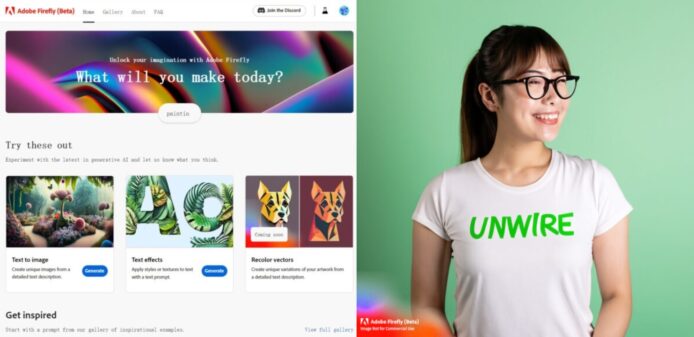最近 AI 風氣盛行,AI 繪圖更成為了城中熱話。雖然 Midjourney 因為太多來自中國的流量及假帳戶而終止免費試用服務,但不用擔心,Adobe 亦已加入 AI 繪圖戰場。Adobe 早前推出了旗下的生成式 AI 模型—— Adobe Firefly。Adobe 未來會將 Firefly 整合到旗下 Adobe Express、Adobe Experience Manager、Adobe Photoshop、Adobe Illustrator 中使用,用家帶來更方便的設計體驗。
現在小編就和大家分享一下如何使用 Adobe Firefly,率先試玩它的 AI 繪圖功能、AI 協助創作的功能。

▲ 以 Adobe Firefly 生成

▲ 以 Adobe Firefly 生成

▲ 以 Adobe Firefly 生成
申請使用 Adobe Firefly
Step 1:申請 / 登入 Adobe 帳戶
要使用 Adobe Firefly 很簡單,首先你要準備一個 Adobe 帳戶。倘若你沒有 Adobe 帳戶的,可以先申請一個。
網址:https://www.adobe.com/sensei/generative-ai/firefly.html
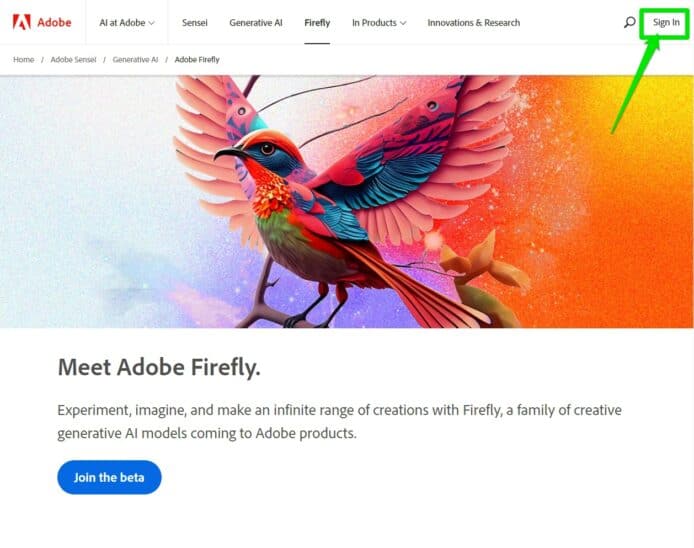
▲點擊 右上角的 Sign In
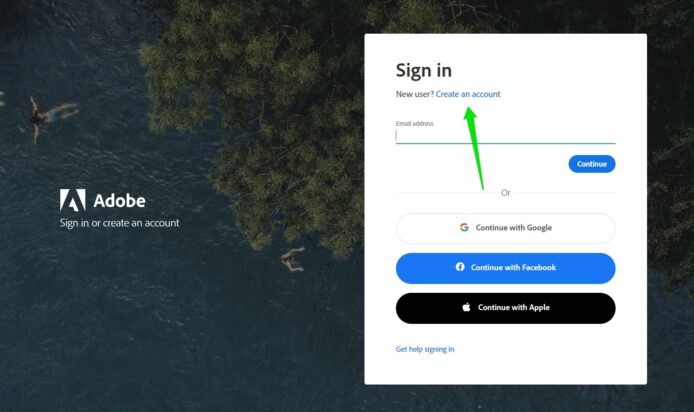 ▲如沒有 Adobe 帳戶,點擊 Create an account
▲如沒有 Adobe 帳戶,點擊 Create an account
相關文章:
【教學】Change Face With AI 換臉術 一鍵即換頭 美國體育老師用 AI 偽冒校長聲音 生成種族歧視發言後被揭發 AI 同聲傳譯 20人對話 免 APP 翻譯機 Timekettle X1
Step 2:申請 Adobe Firefly Beta
登入 / 申請帳戶後會回到 Adobe Firefly 主頁面,點擊 Join Beta。
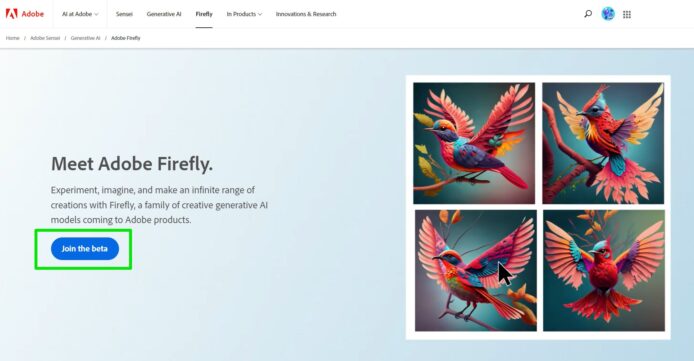 ▲點擊 Join Beta (綠色框示)
▲點擊 Join Beta (綠色框示)
Step 3:開始使用
申請 Beta 獲批後會看見此畫面,這代表你可開始使用 Adobe Firefly。Firefly 現時提供 2 種功能,由左起分別是以提示詞生成圖片(Text to image)及文字特效(Text effects),Recolor vectors 將會在未來推出。
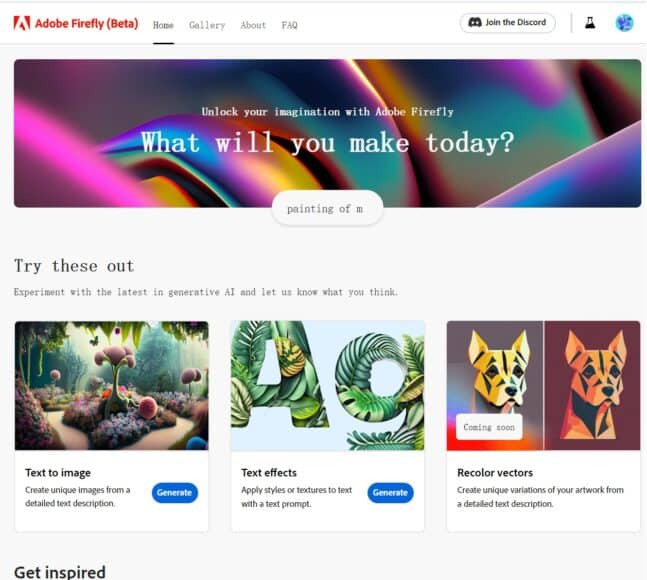 ▲ Adobe Firefly 主頁面
▲ Adobe Firefly 主頁面
以提示詞生成圖片(Text to image)
Adobe Firefly 具備以文字生成圖片的功能。點擊 Text to image 的 Generate 按鈕後就會跳到下圖頁面,在頁面底部的輸入欄可輸入提示詞,讓 Adobe Firefly 的 AI 替你生成圖片。
 ▲ Text to image 輸入欄
▲ Text to image 輸入欄
在輸入欄中填寫你想要的提示詞,稍後片刻 Adobe Firefly 就會根據你提供的提示詞生成 4 張圖片。你可以在右邊
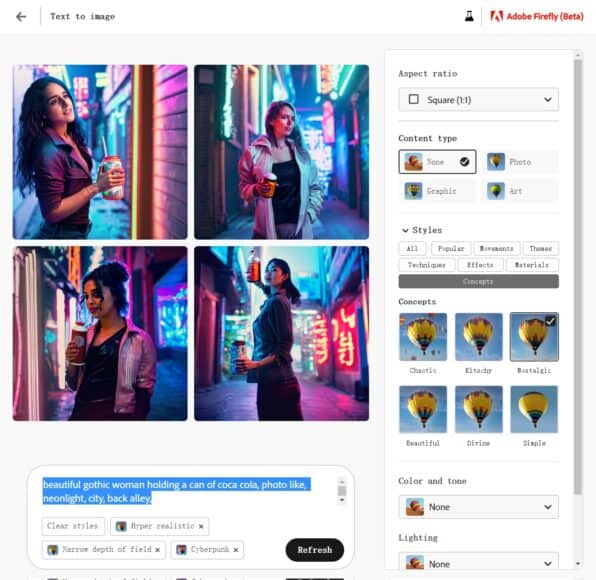
▲ Adobe Firefly 生成圖片頁面
如果你喜歡某一張照片的風格,你可以把游標移至心儀的圖片上,此時圖片上會出現「≈」符號(綠框示)。按下後 Adobe Firefly 就會依照這張圖片再生成 3 張風格相似的新圖片。

▲ 按下「≈」按鈕(綠框示)可以生成 3 張風格相似的新圖片
按下「≈」按鈕後,Adobe Firefly 會留下該張圖片,另外生成 3 張風格相近的圖片。

▲根據你選擇的圖片再生成的 3 張圖片
成功生成心儀圖片後可以把游標移至圖片上,並按最右邊的下載按鈕(綠框示)下載。現時 Adobe Firefly 生成的圖片會有水印。
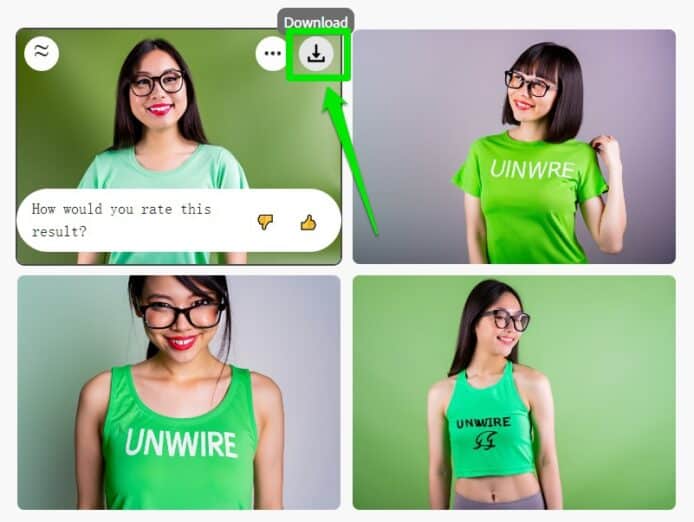
▲根據你選擇的圖片再生成的 3 張圖片

▲下載後,圖片會在左下角顯示 Adobe Firefly (Beta) 的水印
文字特效(Text effect)
Adobe Firefly 除了文字生成圖片外,亦可以為文字增加特效。點擊 Text effect 的 Generate 按鈕後就會跳到下圖頁面,在頁面底部的輸入欄可輸入提示詞,讓 Adobe Firefly 替你生成有特效的文字。

▲ Text effect 輸入欄
在左邊 Enter Text 輸入你想添加特效的文字,並在右邊輸入欄填寫你想那些文字以甚麼風格生成,稍後片刻 Adobe Firefly 就會根據你提供的提示詞和文字生成 4 種張文字特效圖片。你可以在右邊選擇不同風格、字體等。
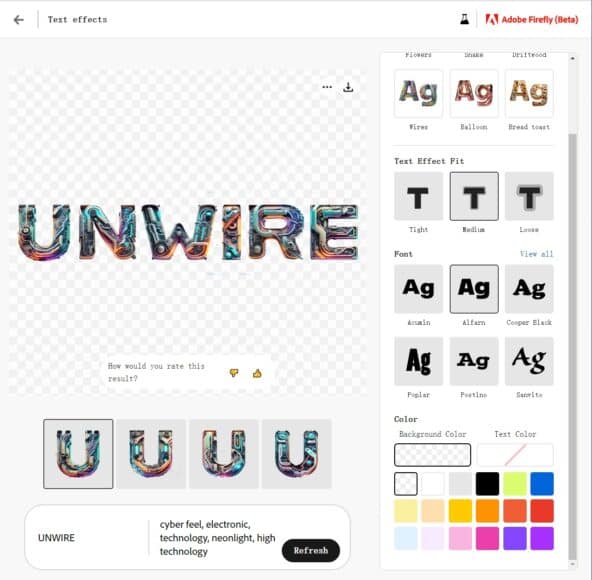
▲ Text effect 生成畫面
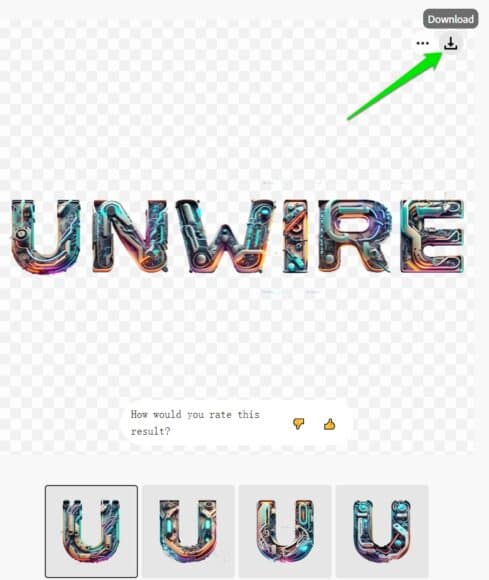
▲看到心儀的圖片時,可以把游標放在右上角,按下載按鈕(箭嘴示)下載
相關文章:
【教學】Change Face With AI 換臉術 一鍵即換頭 美國體育老師用 AI 偽冒校長聲音 生成種族歧視發言後被揭發 AI 同聲傳譯 20人對話 免 APP 翻譯機 Timekettle X1
分享到 :
最新影片